Você pode não pensar muito sobre as informações pessoais do seu iPhone. Mas o que aconteceria se uma pessoa mal-intencionada tomasse posse de seu dispositivo e violasse sua senha?
Felizmente, existem várias maneiras de melhorar a segurança do seu iPhone e manter seus dados mais protegidos. Mostraremos as melhores configurações e ajustes Segurança IPhone (E iPad) que você precisa alterar.
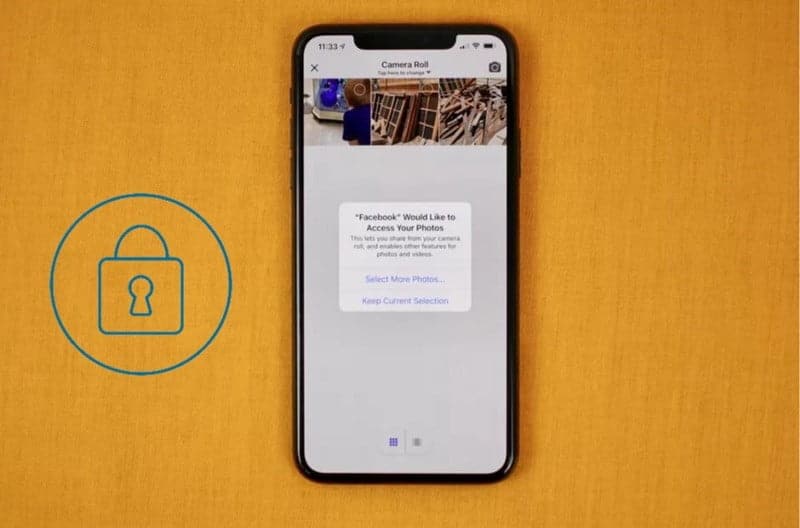
1. Mantenha seu IOS atualizado
Uma maneira vital de manter seu iPhone ou iPad seguro é instalar a versão mais recente do iOS ou iPadOS. Isso é importante porque a Apple freqüentemente corrige vulnerabilidades com novas atualizações de software.
Para manter o seu dispositivo iPhone atualizado, você pode instalar as atualizações do dispositivo sem fio ou usando o computador. A menos que você precise usar um computador por algum motivo, instalar atualizações diretamente no seu iPhone é o método mais conveniente:
- Conecte o dispositivo à fonte de alimentação e conecte-se à Internet via Wi-Fi.
- Vá para "Configurações" -> "Geral" e clique em "Atualização de software".
- Se houver uma atualização para instalar, clique na opção "Baixar e instalar". Se o sistema já estiver atualizado, você verá uma mensagem Seu software foi atualizado.
- Recomendamos ativar todas as opções em Atualizações automáticas para que você não precise verificar manualmente no futuro.
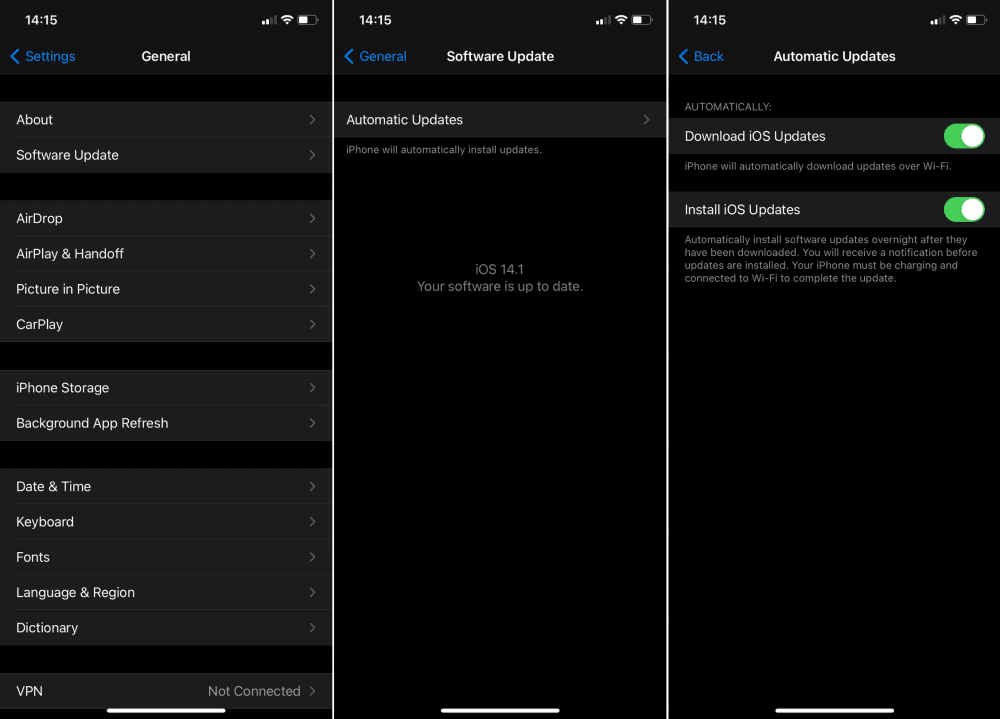
2. Use "localizar"
O aplicativo "localizar" não apenas ajuda a localizar um local iPhone perdido , Mas você também pode usá-lo para limpar seus dados remotamente para evitar que caiam nas mãos erradas.
Para garantir que "localizar" esteja ativado:
- Em um iPhone, iPad ou iPod touch, abra o aplicativo "Ajustes".
- Clique no seu nome. Em seguida, clique em "selecionar local".
- Você pode ativar "Compartilhar meu local" se quiser que seus amigos e familiares saibam onde você está.
- Clique em "Encontrar [dispositivo]" e, em seguida, ative o recurso "Encontrar [dispositivo]".
- Se desejar, você pode ativar “Habilitar Localização off-line” para ver seu dispositivo quando estiver off-line. Para enviar a localização do seu dispositivo para a Apple quando a bateria estiver fraca, ative "Enviar última localização".
- Se você quiser encontrar seu dispositivo perdido em um mapa, certifique-se de ter os Serviços de Localização ativados. Para fazer isso, vá para “Configurações”> “Privacidade”> “Serviços de localização” e ative os Serviços de localização.
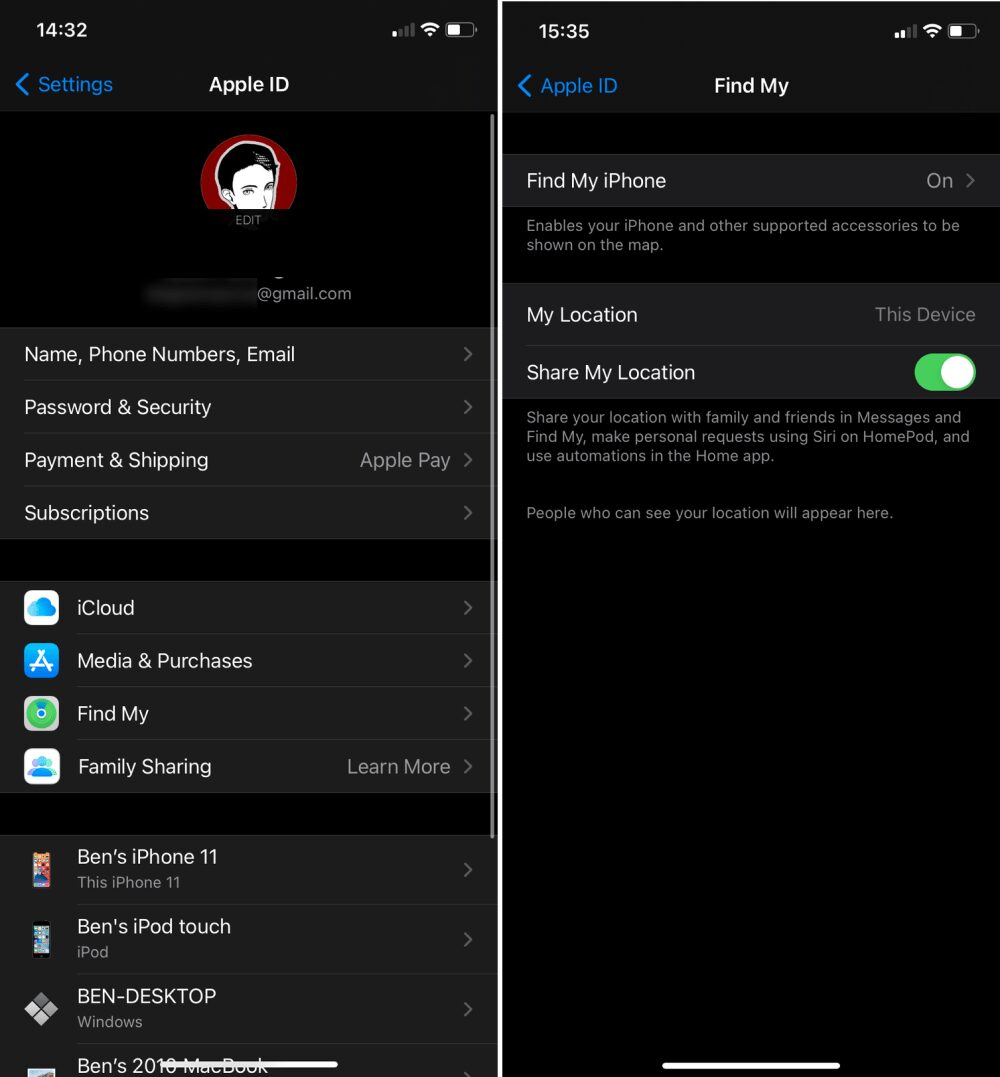
Se você perder seu dispositivo, siga nosso guia Para encontrar seu iPhone e localizá-lo usando "localizar".
3. Proteja sua conta com autenticação de dois fatores
Como o seu ID Apple é a porta de entrada para muito do que está no seu iPhone, faz sentido protegê-lo com todas as ferramentas disponíveis. A autenticação de dois fatores é um determinado recurso que você definitivamente deve ativar em sua conta para aumentar sua segurança.
Com a autenticação de dois fatores, apenas você pode acessar sua conta em um dispositivo confiável ou na web. Quando quiser fazer login em um novo dispositivo pela primeira vez, você precisará fornecer dois lotes de informações, que são a senha e o código de verificação de seis dígitos que é exibido automaticamente em seus dispositivos confiáveis ou enviado para seu número de telefone. A inserção do código é uma confirmação de que você confia no novo dispositivo. Por exemplo, se você tem um iPhone e está fazendo login em sua conta pela primeira vez em um Mac recém-adquirido, será solicitado que você insira a senha e o código de verificação que são exibidos automaticamente no iPhone.
Para ativar a autenticação de dois fatores com o seu iPhone:
- Vá para “Configurações” -> [Seu nome] -> “Senha e segurança”. Pode ser necessário confirmar suas credenciais.
- Clique em "Ativar autenticação de dois fatores" para configurar o recurso.
- Abaixo, você pode fazer alterações em números de telefone confiáveis, se necessário. Certifique-se de ter acesso a esses números.
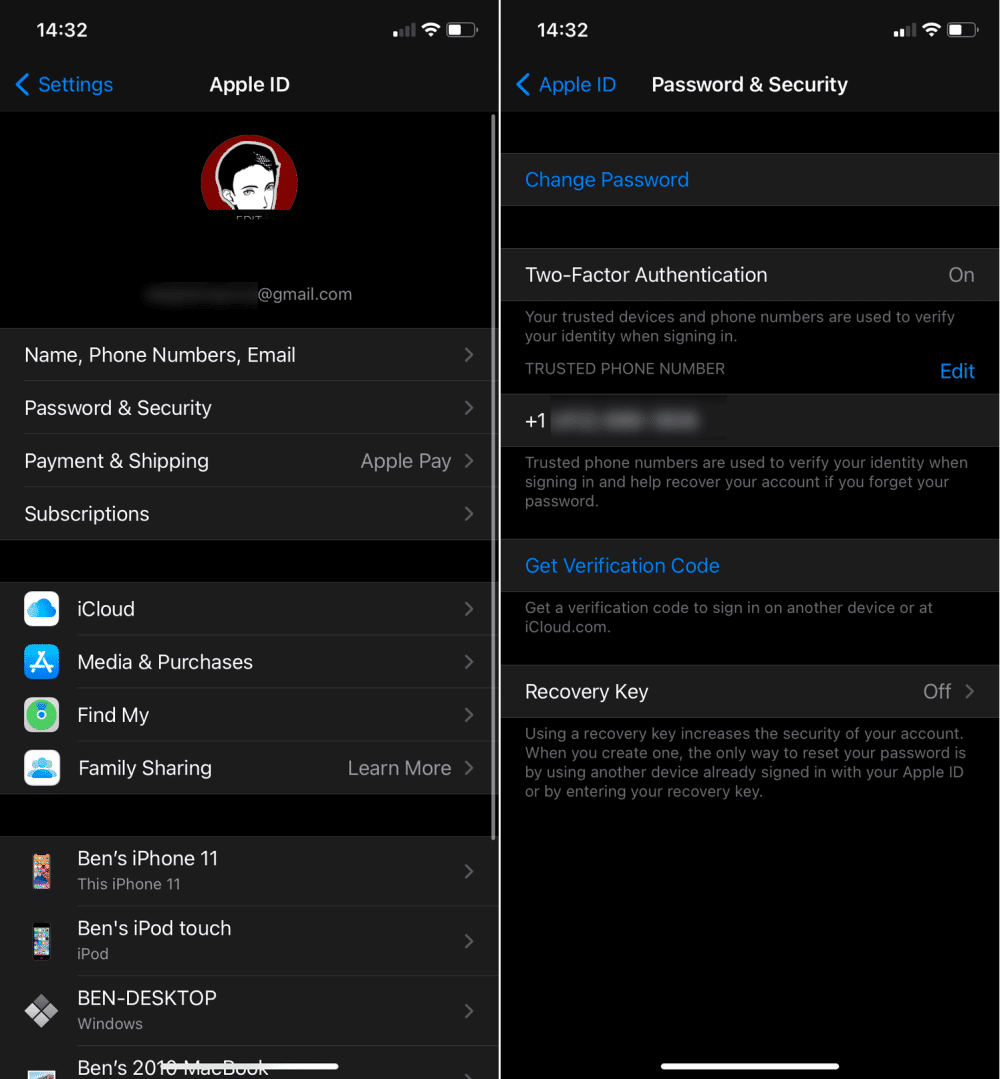
Veja uma visão geral Autenticação de dois fatores para Apple ID Para maiores informações.
4. Use uma senha mais forte
As versões mais antigas do iOS permitiam a criação de uma senha de quatro dígitos, que permitia apenas 10.000 combinações possíveis. Em versões recentes, uma senha de seis dígitos (com um milhão de combinações ativadas) é o padrão. Mas você também pode definir uma senha alfanumérica para segurança extra.
Para alterar sua senha, incluindo comprimento e tipo:
- Vá para "Ajustes" -> "ID facial e senha" (ou "Touch ID e senha" se você tiver um iPhone com um botão Início).
- Confirme sua senha atual para acessar esta página.
- Selecione Alterar senha e digite a senha atual novamente.
- Digite um novo código de seis dígitos. Ou pressione "Opções de senha" para alternar para um código de quatro dígitos, um código numérico personalizado (permite escolher qualquer combinação de números) ou um código de letras e números personalizados (uma senha que contém letras e números).
- Após inserir a senha que deseja usar, verifique-a e você está pronto para prosseguir.
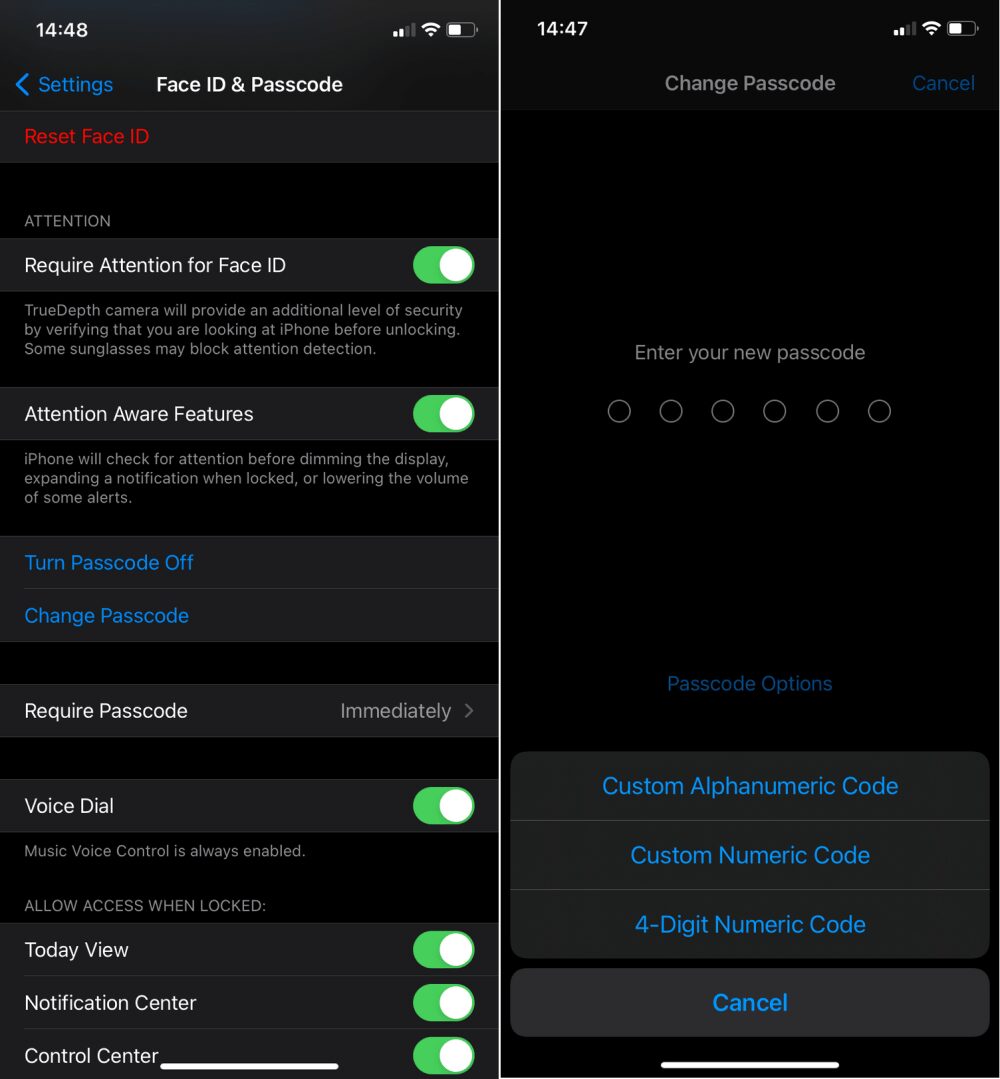
5. Limpe os dados do iPhone após 10 tentativas malsucedidas
Outro recurso de segurança também está disponível, chamado "limpar dados", na página "ID de rosto e senha". Com ele habilitado, após 10 tentativas falhadas de inserir sua senha, tudo é apagado no seu iPhone. Isso protege contra tentativas de força bruta de encontrar a senha.
Observe que a chance de apagar acidentalmente seu telefone com esse recurso é pequena. Após cinco tentativas incorretas, a entrada da senha em seu telefone irá expirar por um período cada vez maior antes que você possa tentar novamente. Isso significa que levará horas para que alguém digite a senha errada 10 vezes, o que é improvável mesmo para crianças ou amigos irritantes.
Para ativar a limpeza de dados:
- Vá para "Ajustes" -> "ID facial e senha" (ou "Touch ID e senha" se você tiver um iPhone com um botão Início).
- Digite sua senha atual.
- Role até o final e habilite ``Apagar os dados".
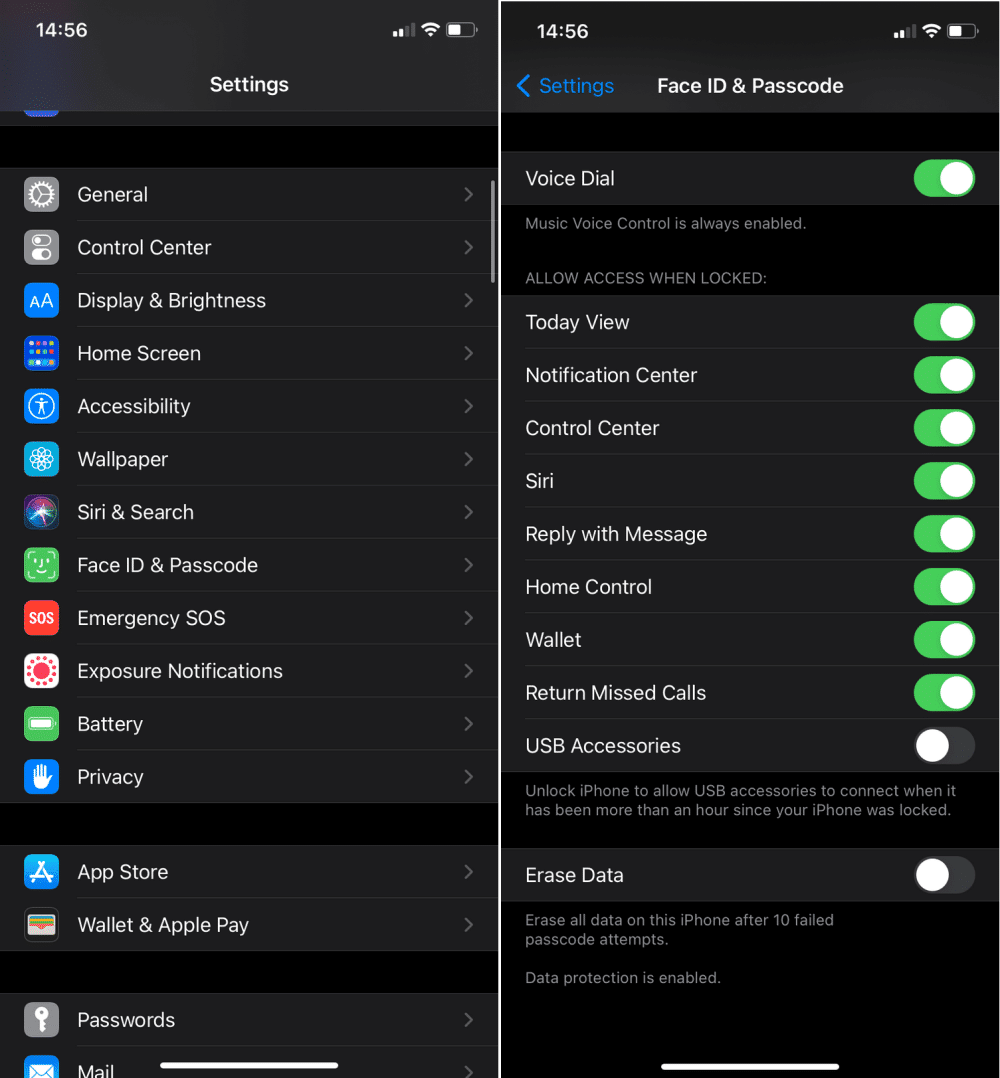
6. Desative o Siri e outras ferramentas na tela de bloqueio
Embora o Siri seja certamente útil, ele também pode fornecer informações pessoais a estranhos quando acessado a partir da tela de bloqueio. Existem outros recursos que podem ser acessados na tela de bloqueio que podem revelar suas informações pessoais também.
Para desativar o que as pessoas podem acessar na tela de bloqueio:
- Vá para "Ajustes" -> "ID facial e senha" (ou "Touch ID e senha" se você tiver um iPhone com um botão Início).
- Confirme sua senha.
- Role para baixo até a seção "Permitir acesso quando bloqueado" e desative tudo o que você não deseja acessar na tela de bloqueio. Siri É a principal opção a ser desativada, para que as pessoas não possam perguntar sobre seus contatos e outros dados pessoais.
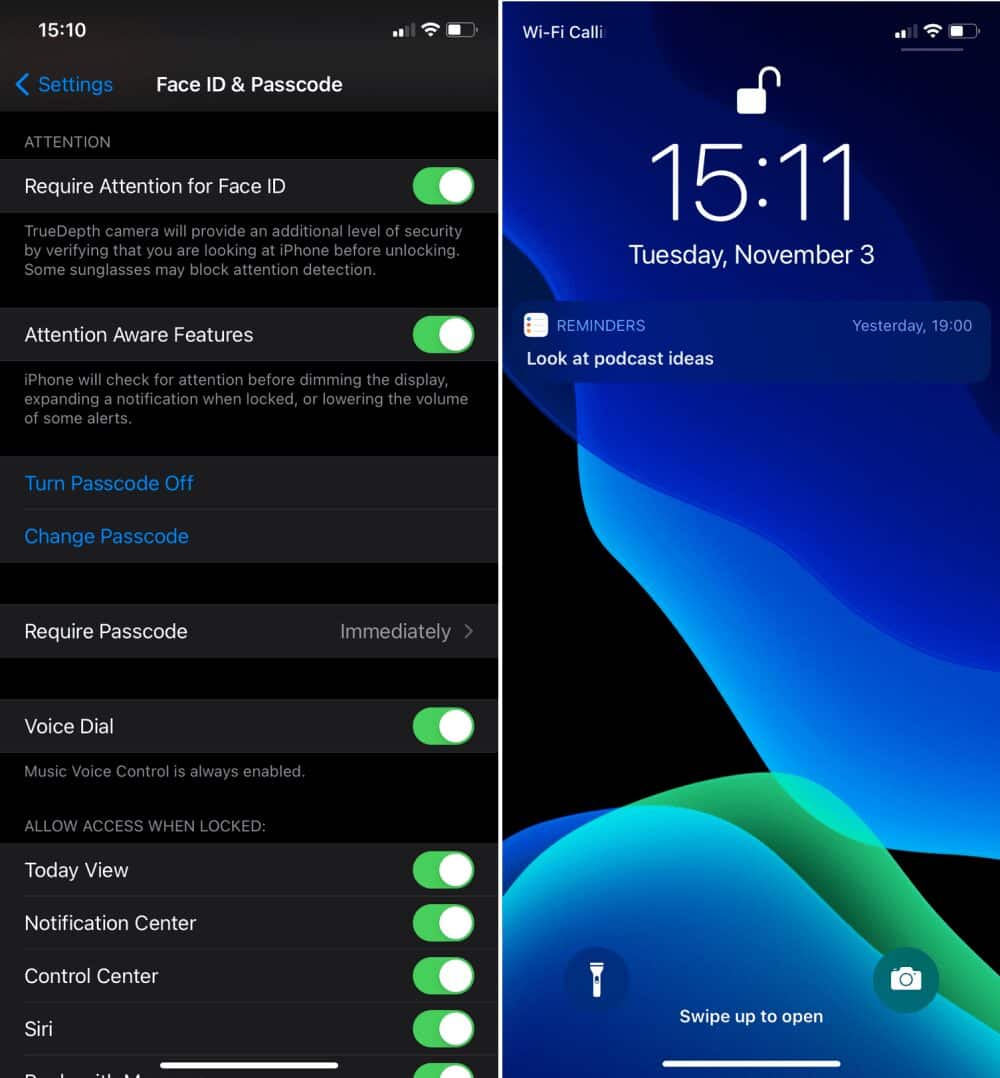
7. A autenticação do Face ID requer atenção
Nas configurações de "ID Facial e Senha", se você tiver um iPhone que usa ID Facial, também deve se certificar de que algumas opções adicionais estão habilitadas para torná-lo mais seguro.
O recurso "A autenticação do ID de rosto requer atenção" garante que você esteja realmente olhando para o seu iPhone antes de desbloqueá-lo. Isso ajuda a reduzir a chance de alguém segurar seu dispositivo em seu rosto para desbloqueá-lo enquanto você dorme, por exemplo.
Enquanto isso, os “Recursos de rastreamento de atenção” têm como objetivo principal fornecer recursos convenientes, como diminuir o volume dos alertas quando você olha para o telefone. Mas ativá-lo também requer que seu iPhone verifique sua atenção antes de expandir os alertas na tela de bloqueio. Como resultado, é uma boa ideia usar isso também.
Para aumentar a segurança, o ID Facial é Rastreamento de Atenção. Ele só desbloqueia o iPhone quando seus olhos estão abertos e você está olhando para a tela. Isso ajuda a reduzir a chance de alguém colocar o dispositivo na frente do seu rosto para desbloqueá-lo enquanto você dorme, por exemplo.
Também coletamos alguns Aplicativos para iPhone que funcionam com Touch ID e Face ID Se você deseja proteger ainda mais os aplicativos individuais.
8. Desative o Preenchimento automático no Safari
O aplicativo Keychain da Apple armazena as senhas de login da sua conta e até mesmo as informações do cartão de crédito na sua conta iCloud. Você pode então usar a função Preenchimento automático para que o iOS preencha automaticamente suas informações nos campos relevantes do Safari.
Embora seja conveniente fazer isso para as informações que você luta para lembrar, o Preenchimento automático pode representar um problema se outra pessoa conseguir acesso ao seu iPhone. Também existe o risco de preenchimento automático de informações confidenciais em um site não seguro.
Para desativar o preenchimento automático:
- Vá para "Configurações" -> Safari -> "Autopreencher".
- Desative a alternância para cada configuração que você não deseja que o Safari preencha automaticamente.
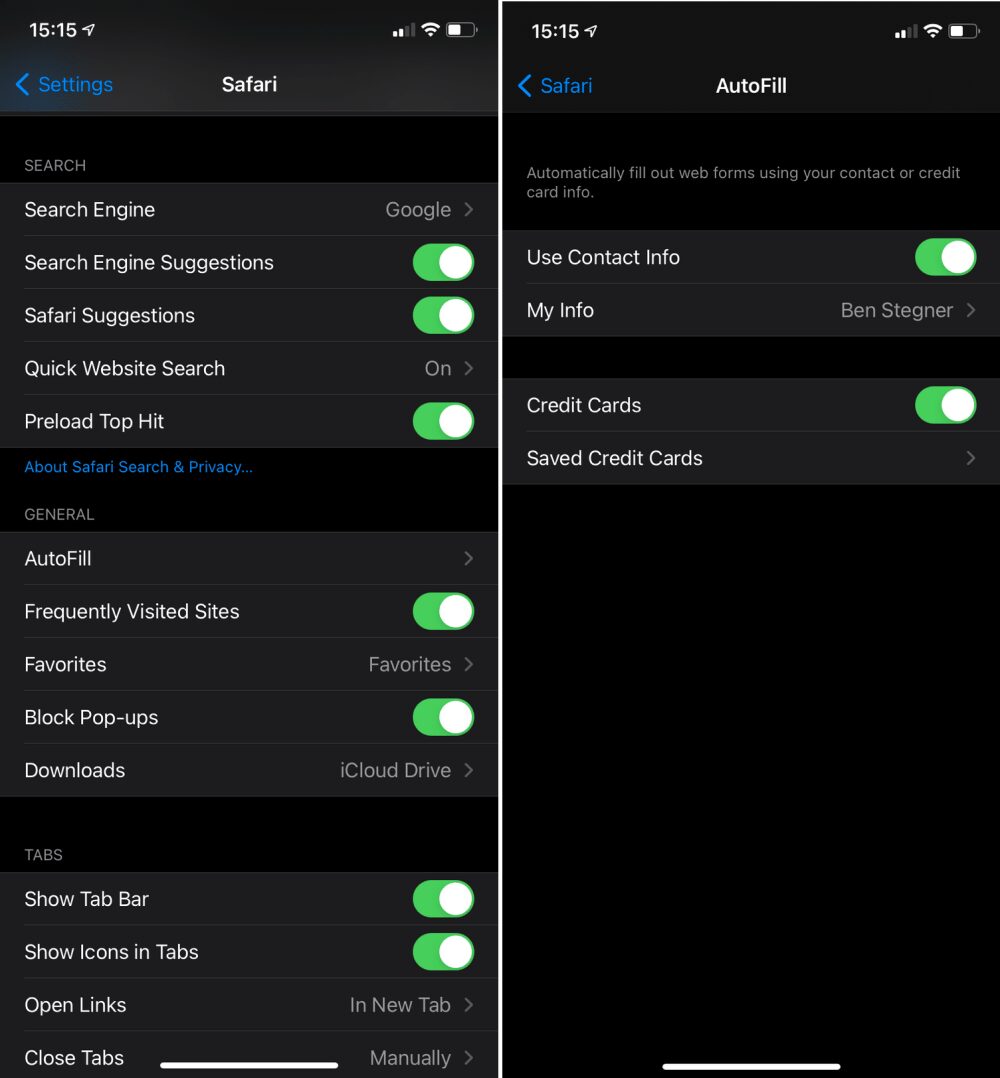
9. Use aplicativos que protegem seus dados
As dicas acima são algumas das formas integradas mais importantes de proteger os dados do iPhone. Mas também é importante garantir que seus dados estejam seguros ao navegar na internet e usar seu telefone para outras atividades diárias.
Como discutimos antes, Aplicativos antivírus no iPhone Basicamente inútil. Mas você pode querer olhar para Use uma VPN no seu iPhone Como alternativa, para melhorar a segurança.
Fique seguro e protegido em seu iOS
Manter suas informações confidenciais seguras no iPhone pode parecer complicado, mas é mais fácil do que você pensa com essas ferramentas integradas.
Outros pequenos hábitos também podem ajudar a manter qualquer dispositivo seguro. Isso inclui não abrir links nos quais você não confia, revogar permissões desnecessárias do aplicativo, não desbloquear o dispositivo e muito mais.
Além das ferramentas de segurança, existem muitas outras Maneiras de tornar seu iPhone mais privado Além disso.







